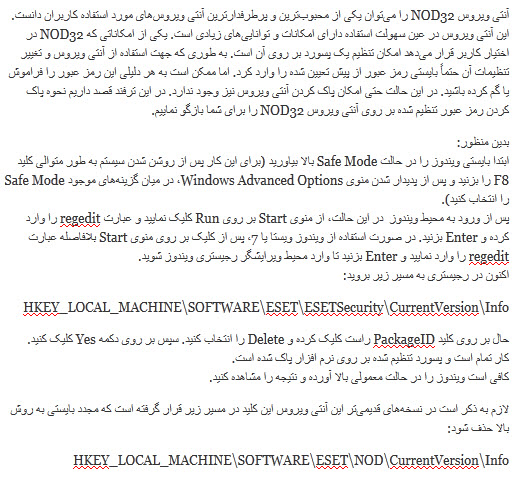maniei.ir
یاد من باشد فردا حتما باور این را بکنم، که دگر فرصت نیست و بدانم که اگر دیر کنم ،مهلتی نیست مرا و بدانم که شبی خواهم رفت و شبی هست، که نیست، پس از آن فردایی
maniei.ir
یاد من باشد فردا حتما باور این را بکنم، که دگر فرصت نیست و بدانم که اگر دیر کنم ،مهلتی نیست مرا و بدانم که شبی خواهم رفت و شبی هست، که نیست، پس از آن فرداییدرباره من
نظرسنجی
روزانهها
همه- Favism
- لوگو آنلاین
- نحوه ساخت کاردستی
- kalam.tv
- Network Monitoring
- network-tools
- satellite
- Satellite Finder
- delicast
- livestation
- iranava
- iransima
- Earthcam
- خدمات الکترونیک
- parsquran
- Maniei
- online TV
- talkdigger
- Snap
- football
- photofunia
- av-comparatives
- New daily proxies
- visiocafe
- My Network Diagram
- Kaspersky Key
- command line
- تست سرعت اینترنت
- قرآن کریم
- عتبات عالیات
- جدیدترین اخبار
- سازندگان سخت افزار
- فرهنگ لغت آریا
- فروشگاه موبایل
- عکس
- جمکران
پیوندها
دستهها
برگهها
جدیدترین یادداشتها
همه- غیرفعال کردن اخطار ورود ناامن در فایرفاکس
- DVR
- EtherChannel
- Debian 9
- اجرای نرم افزارهای ویندوز روی مک
- پیامکهای تبلیغاتی
- بهینهسازی فلش مموری
- بهینهسازی فلش مموری
- بهینهسازی فلش مموری
- windows
- نصب قلمهای فارسی در اوبونتو
- امنیت شبکه
- Firefox 44
- (Free & Public DNS Servers (Valid December 2015
- Best Free Public DNS Servers
- Disable TCP/IP auto-tuning
- Ubuntu:Problem to enter in NTFS partition
- Western Digital
- Bing Maps
- sticky note
- Robot Taxi
- Skype
- dislike
- Android 5.x
- iOS 9
نویسندگان
- مجتبی منیعی 430
بایگانی
- فروردین 1396 1
- تیر 1395 1
- خرداد 1395 1
- اردیبهشت 1395 1
- فروردین 1395 5
- اسفند 1394 1
- بهمن 1394 3
- دی 1394 3
- آذر 1394 3
- آبان 1394 1
- مهر 1394 2
- شهریور 1394 6
- مرداد 1394 4
- تیر 1394 3
- خرداد 1394 13
- اردیبهشت 1394 4
- فروردین 1394 1
- اسفند 1393 6
- بهمن 1393 1
- دی 1393 3
- آذر 1393 2
- آبان 1393 1
- مهر 1393 2
- شهریور 1393 4
- مرداد 1393 1
- تیر 1393 18
- خرداد 1393 11
- اردیبهشت 1393 2
- فروردین 1393 8
- اسفند 1392 1
- بهمن 1392 3
- دی 1392 2
- آذر 1392 1
- آبان 1392 2
- مهر 1392 2
- شهریور 1392 3
- مرداد 1392 4
- تیر 1392 3
- خرداد 1392 2
- اردیبهشت 1392 4
- فروردین 1392 4
- اسفند 1391 4
- بهمن 1391 2
- دی 1391 2
- آذر 1391 1
- آبان 1391 7
- مهر 1391 4
- شهریور 1391 1
- مرداد 1391 2
- تیر 1391 2
- خرداد 1391 5
- اردیبهشت 1391 6
- فروردین 1391 2
- اسفند 1390 1
- بهمن 1390 4
- دی 1390 4
- آذر 1390 1
- آبان 1390 3
- مهر 1390 5
- شهریور 1390 3
- مرداد 1390 5
- تیر 1390 5
- خرداد 1390 4
- اردیبهشت 1390 5
- فروردین 1390 6
- اسفند 1389 1
- بهمن 1389 2
- دی 1389 1
- آبان 1389 12
- مهر 1389 2
- شهریور 1389 3
- مرداد 1389 1
- تیر 1389 7
- خرداد 1389 1
- اردیبهشت 1389 4
- فروردین 1389 2
- اسفند 1388 3
- بهمن 1388 1
- دی 1388 11
- آذر 1388 1
- آبان 1388 4
- مهر 1388 3
- شهریور 1388 5
- مرداد 1388 3
- تیر 1388 1
- خرداد 1388 1
- اردیبهشت 1388 1
- اسفند 1387 3
- بهمن 1387 9
- آذر 1387 1
- آبان 1387 2
- مهر 1387 5
- تیر 1387 1
- خرداد 1387 1
- اردیبهشت 1387 8
- فروردین 1387 11
- اسفند 1386 9
- بهمن 1386 8
- دی 1386 11
- آذر 1386 11
- آبان 1386 26
- مهر 1386 15
- شهریور 1386 12
تقویم
فروردین 1396| ش | ی | د | س | چ | پ | ج |
| 1 | 2 | 3 | 4 | |||
| 5 | 6 | 7 | 8 | 9 | 10 | 11 |
| 12 | 13 | 14 | 15 | 16 | 17 | 18 |
| 19 | 20 | 21 | 22 | 23 | 24 | 25 |
| 26 | 27 | 28 | 29 | 30 | 31 |
جستجو
21 جمله ی الهام بخش
زندگی و کسب و کار همیشه عالی و راحت و دلپسند نیست. بعضی وقت ها چنان بر سر دوراهی قرار میگیرد که فقط با الهام گرفتن میتونید کاری انجام بدید.
شاید زمانی را در کسب و کارتان و یا زندگی عادیتان تجربه کردید که واقعا افسرده بودید. ناراحت. داغون ! انگار همه چیز به هم ریخته… خبر خوب اینکه عادی است. هر دره ای از دو قله ایجاد شده. اگر درون دره هستید و از نظر احساسی در کمترین حد داشتن انگیزه قرار دارید یادتان باشد به زودی به اوج انگیزه و الهام میرسید…قله.
اینجا شما 21 جمله الهام بخش از 21 فرد تاثیر گذار تاریخ میخوانید که چنان قدرتمندند که میتوانند سوختی عالی برای روحیه شما باشند تا سریع تر مسیرتان را سمت قله طی کنید…
1. ” یک شرکت ؛به اندازه ی کارمندان و موسسین آن خوب است. ” __مری کی اَش
2. ” کارآفرینان واقعی در سخت ترین شرایط بوجود آمده اند. ” __رابرت کیوساکی
3. ” ما باید قبول کنیم که همیشه قادر به اتخاد تصمیم درست نیستیم, بعضی وقت ها امکان داره با تصمیماتمان افتضاح به بار بیاریم ! اما درک کردن شکست نقطه مقابل موفقیت نیست بلکه قسمتی از موفقیت است. ” __آریانا هافینگتون
4. ” شما 100% از فرصت هایی که استفاده نکردید را از دست دادید. ” __وین گرتزکی
5. “ از چیزی که بلد نیستید شرمسار نشوید؛ زیرا میتواند همان چیز تبدیل به بهترین نقطه قوتتان شود. زیرا شما میتوانید کاری را که دیگران انجام میدهند را به شکلی متفاوت انجام دهید. ” __سارا بلکلی
6. ” موفقیت را خودتان تعریف کنید و آنرا با روش خودتان بدست آورید و زندگیی بسازید که به خودتان افتخار کنید. ” __آنی سویینی
7. ” اجازه ندهید کارهایی را که نمیتوانید انجام دهید باعث شوند کارهایی که میتوانید انجام دهید را نیز انجام ندهید. ” __جان وودن
8. ” اگر فقط برای پول کار میکنید، هیچوقت نخواهید توانست بدستش بیاورید. اما اگر عاشق کارتان باشید و همیشه اولویت اول مشتریتان باشد؛ موفقیت از آن شماست. ” __ری کراک
9. ” ما قادر به تغییر چیزی که از آن بیمی نداریم، نیستیم … و زمانی که از چیزی بیم داشته باشیم تنها کاری که باید انجام دهیم تغییر است. ” __شرلی سندبرگ
10. ” ثروتمندان واقعی ، ابتدا ثروت اصلی را درون خودشان یافتند. ” __بی. سی. فوربز
11. ” من یادگرفته ام همیشه کارهایی را که تاحالا انجام ندادم انجام بدهم. رشد و آسودگی نمیتوانند باهم به صورت موازی حرکت کنند. ” __ویرجینیا رومتی
12. ” شما فقط باید تعداد معدودی کار درست در زندگیتان انجام دهید و تا زمانی که انجام ندهید مجبورید تمام کارهای اشتباه دیگر را انجام دهید. ” __وارن بافت
13. ” احساس میکنم شانس همان آمادگی ما برای بدست آوردن فرصت است. ” __اپرا وینفری
14. ” خواهش میکنم بر روی افسانه ای که خلق میکنید فکر کنید، زیرا هر روز در حال نوشتن آن هستید. ” __گری وینرچاک
15. ” موفقیت معمولا نسیب افرادی میشود که میدانند شکست اجتناب ناپذیر است. ” __کوکو شنل
16. ” هیج معجزه ای برای تولید ایده های خارق العاده وجود ندارد. تنها چیزی که کم دارید اراده ای برای انجام آن است. ” __ست گادین
17. ” تمام رویاهایمان میتوانند به واقعیت بدل شوند اگر اراده کافی برای پیگیری آنها را داشته باشیم. ” __والت دیزنی
18. ” در مورد خودتان صبور باشید. رشد شخصی زمانبر است اما فوق العاده با ارزش و مقدس و البتهبزرگترین سرمایه گذاری زندگیتان. ” __استفان کاوی
19. ” هیچ شانسی، سرنوشتی، ایمانی وجود ندارد که بتواند یک روحیه مصمم را متوقف یا کنترل کند. ” __الا ویهلر ویلوکس
20. ” تنها جایی که موفقیت(Success) قبل از سخت کار کردن (Hardwork) میآید در دیکشنری زبان انگلیسی است. ” __وینس لومباردی
21. ” زمان شما محدود است؛ پس آنرا با زندگی کردن زندگی شخص دیگر هدر ندهید. ” __استیو جابز
Power Options
بهینهسازی لپتاپ برای دانلود شبانه و مصرف برق کمتر
اگر شما از آن دسته کاربرانی هستید که همیشه لیستی از فایلهای مختلف را برای دانلود شبانه دارند و این کار را با لپتاپ انجام میدهند، این مطلب میتواند برای شما مفید واقع شود. در این مطلب این نکات را خواهید آموخت: قرار دادن لپتاپ در حالت کممصرف در حین دانلود شبانه، خاموش نشدن خودکار لپتاپ در تمام طول شب و نهایتاً خاموش نشدن لپتاپ با بستن درب آن در حین دانلود. با ما همراه باشید
ابتدا به یکی از این سه روش به Power Options ویندوز بروید:
- روی آیکن
باتری در گوشهی پایین کنار ساعت کلیک کنید و More power options را
انتخاب نمایید.
- کلیدهای
Win+R را بفشارید و در پنجرهی Run عبارت
powercfg.cpl را وارد کرده و Enter بزنید.
- به
Control Panel رفته و
Power Options را انتخاب کنید.
پس از باز شدن محیط Power Options، از ستون سمت چپ روی Create a power plan کلیک کنید.
در پنجرهی باز شده، گزینهی Power Saver را
انتخاب کرده و در قسمت پایین عبارت Download را نوشته و
Next بزنید.
در پنجرهی بعدی در جلوی قسمت Put the computer to sleep هر دو
گزینه را روی Never تنظیم کرده و روی Finish کلیک کنید تا به صفحهی اولیهی Power Options هدایت
شوید.
حال از ستون سمت چپ روی Choose what closing the lid does کلیک
کرده و در صفحه بعدی، در مقابل عبارت When i close the lid هر دو گزینه را روی Do nothing قرار دهید و Save Changes را انتخاب
کنید.
اکنون هرگاه که میخواهید دانلود شبانه انجام دهید میتوانید با
مراجعه به Power
Options و انتخاب گزینهی Download، لپتاپ را روی حالت کممصرف گذاشته طوری که با بستن درب لپتاپ
یا رها کردن آن در حالت دانلود، هرگز خاموش نشود.
لازم به ذکر است که تمام تنظیماتی که در بالا انجام شد فقط برای حالت Download ذخیره
شده است و دیگر حالتها
(High Performance ،Balanced و
Power Saver) طبق تنظیمات خودشان عمل میکنند. مثلاً در حالت Balanced اگر درب لپتاپ را ببندید، Sleep میشود.
هنگام انجام بازیهای سنگین و برنامههای قدرتمند، بهتر است حالت High Performance را
انتخاب کنید. در حین انجام کارهای روزمره مانند وبگردی، حالت Balanced و حین
استفاده از باتری، حالت
Power Saver یا
Download را فعال نمایید.
Hidden
مخفی کردن فایلها در عکس !
ما می خوایم یه سری فایل رو پشت یه عکس قایم کنیم مثل عمل Hidden در
ویندوز! در این
روش شما ابتدا فایل های که قصد دارید مخفی شوند را فشرده کرده و سپس فایل فشرده
شده را به یک فایل تصویری می چسبانید
به این ترتیب اطلاعات محرمانه شما در دل یک عکس مخفی می شوند و زمانی
که کسی برروی عکس کلیک کند تنها تصویر را مشاهده می کند و متوجه فایل های مخفی نخواهد
شد
برای مخفی کردن :
۱- عکس و فایل های که میخواهید آنها را مخفی کنید در دسکتاپ (یا هر مکان دیگر)قرار دهید حال فایل هایی که قصد دارید مخفی شوند را توسط نرم افزار win rar فشرده کنید. مثلاً من فایل موزیک با نام Music رو می خوام پشت عکس Baby قایم کنم شما می توانید هر تعداد فایلی که دوست دارید را با این روش مخفی کنید
۲- فایلی که می خواهید مخفی شوند (Music) را انتخاب کرده و فشرده کنید و نامی دلخواه برای اون بزارید البته شما باید مطمئن باشید که یک برنامه فشرده سازی مثل Win Zip or Zip Genius و یا ۷Zip را در سیستم خود نصب کرده اید. در غیراینصورت نمی توانید فایل را فشرده کنید
۳- حال برای اتصال فایل فشرده شده به تصویر ابتدا کلید های Win + R را بزنید تا پنجره Run برای شما باز شود و سپس در آن CMD را تایپ کنید
۴-پنجره خط فرمان باز می شود. چون من این کار را در desktop انجام میدم برای اینکه به درایو ریشه برویم دستور CD Desktop را وارد نموده و کلید Enter را بزنید
۵- حال این دستور را بنویسید copy /b Baby.jpg + Music.rar Tarfand.jpg
6- توجه داشته باشید بین حرف copy فاصله می باشد. سپس /b سپس فاصله نام عکس را می نویسیم به همراه پسوند .jpg سپس از روی صفحه کلید + را میزنیم بدونه فاصله در این قسمت نباید فاصله قرار داده شود سپس نام فایلی که می خواهیم مخفی شود Music.rar سپس یک فاصله قرار می دهیم و یک نام برای فایل جدید خود قرار میدهیم که ما نام خروجی Tarfand.jpg گذاشته ایم توجه داشته باشید که نام خروجی باید با پسوند jpg باشد و فایل ما در این عکس مخفی میشود در اخر اینتر را فشار می دهیم. یک فایل جدید ساخته شد و در Desktop نمایش داده میشود
برای دیدن فایل مخفی شده در پشت عکس :
برای اینکار کافیست برنامه Winrar یا هر برنامه فشرده ساز دیگری را باز کرده وبه محل فایل بیایید و روی فایل مورد نظر دبل کلیک کنید
Protected View
رفع مشکل هنگ آفیس در ویندوز 8 به هنگام باز کردن فایلها در حالت حفاظتشده
در صورتی که یک سند آفیس Word یا Excel را از اینترنت دانلود کرده و آن را باز نمایید، این فایل در محیط Protected View گشوده خواهد شد. Protected View یا حالت حفاظتشده، حالتی است که در آن بسیاری از امکانات ویرایش سند غیرفعال میشود. این حالت به این دلیل تعبیه شده است که بدافزارهای احتمالی موجود در فایل، باعث آسیب زدن به ویندوز نشود. در این میان مشکلی که وجود دارد این است که در ویندوز 8، باز کردن فایلهای آفیس نسخههای 2010 و 2013 در حالت حفاظتشده منجر به هنگ نرمافزار و باز نشدن فایل مورد نظر خواهد شد. در این ترفند 2 راهحل برای رفع این مشکل معرفی میگردد.
روش اول:
Microsoft Word را اجرا
کنید.
از منوی
File گزینهی
Options را انتخاب نمایید.
در پنجرهی
Word Options و از منوی سمت چپ، Trust Center را
انتخاب کرده و
Trust Center Settings را بزنید.
حال در پنجره Trust Center و از منوی سمت چپ Protected View را برگزینید.
اکنون تیکهای سه گزینهی اول این صفحه را بردارید و OK را بزنید.
این روش را برای Excel نیز تکرار کنید.
روش دوم:
بر روی سندی که دانلود کردهاید راستکلیک کرده و Properties را
انتخاب کنید.
حال در تب
General و در پایین پنجره، Unblock را بزنید.
OK را بزنید تا تغییرات اعمال گردد.
این روش نسبت به روش اول وقتگیرتر است زیرا میبایست برای تمامی
اسناد دانلود شده اجرا شود.
تذکر: در موارد معدودی مشاهده شده است که مشکل هنگ برای PowerPoint نیز به وجود آمده است. اگر با این مشکل روبهرو هستید میتوانید از روشهای فوق استفاده نمایید